Phone connection
Menu hau telefonoaren konexio-aukerak doitzeko erabiltzen da.
Baliteke eginbide eta irudi batzuk produktuak dauzkanekin bat ez etortzea, eredua, aukera eta herrialdearen arabera.
Bluetooth-a
Menu honetan Bluetooth bidezko telefonoaren ezarpenak deskribatzen dira.
Menu hau unitate nagusia eta Bluetooth bidezko telefono bat parekatzeko eta konektatzeko erabiltzen da.
Sakatu SETUP > Phone connection > Phone connection.
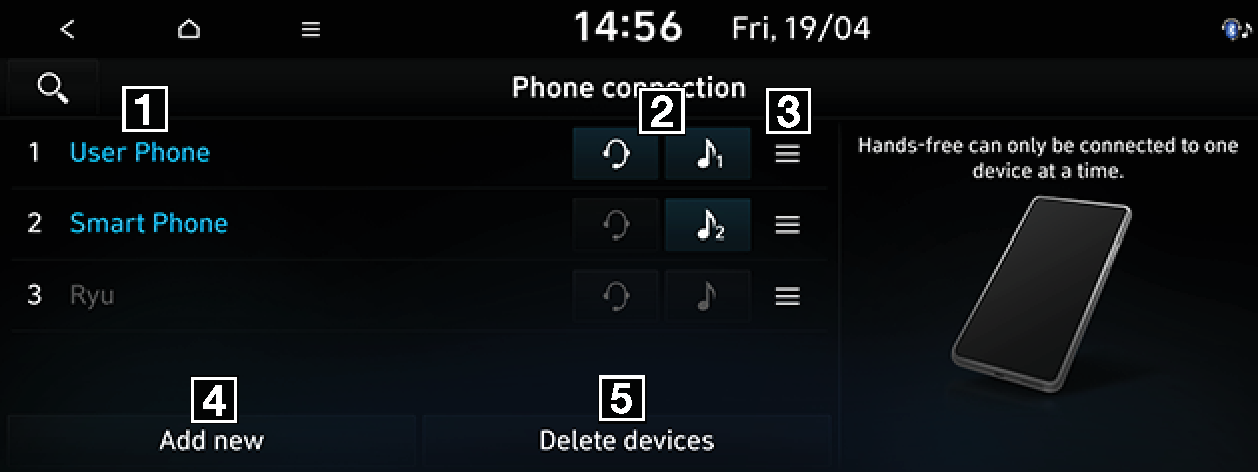
-
Parekatutako gailuen zerrenda
Bluetooth-aren bidez parekatutako gailuen zerrenda bistaratzen du. Zerrendatik bat hautatzen duzunean, gailua konektatu edo deskonektatu egiten da.
-
Audioaren Bluetooth-aren bidezko eta eskurik gabeko konexioaren egoera
Ikono bat agertzen da audioa Bluetooth-aren bidez konektatzen duzunean eta eskurik gabeko konexioa ezartzen duzunean.
-
Konexio automatikoaren lehentasuna
Mantendu sakatuta gailuaren [
 ]-a, eta arrastatu gora edo behera lehentasuna aldatzeko.
]-a, eta arrastatu gora edo behera lehentasuna aldatzeko. -
Add new
Bluetooth-aren bidezko gailu berri bat erregistratzen du.
-
Delete devices
Delete devices menura doa.
Lehentasuna alda dezakezu parekatutako gailuak sistemara konektatzeko.
-
Sakatu SETUP > Phone connection > Phone connection.
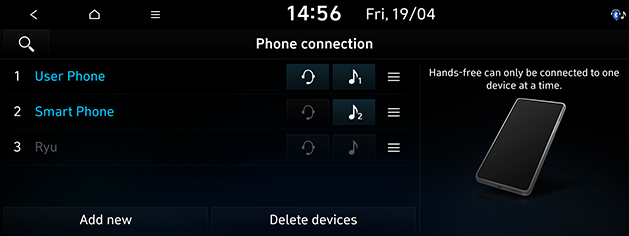
-
Mantendu sakatuta gailuaren [
 ]-a, eta arrastatu gora edo behera lehentasuna aldatzeko.
]-a, eta arrastatu gora edo behera lehentasuna aldatzeko.
Mezuaren jakinarazpena ikus dezakezu.
Sakatu SETUP > Phone connection > Message notification. Ikusi jakinarazpen-mezu gainerakorrak jasotako mezuak ikusteko.
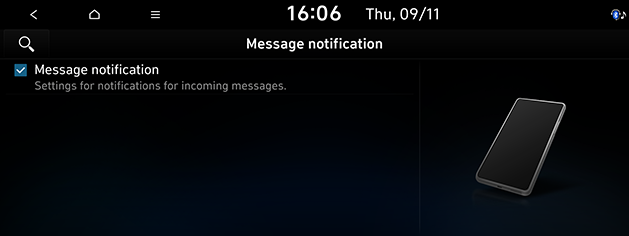
Telefono adimendun batzuetan, eskuz gaitu behar duzu funtzio hori zure telefonoan.
Lehendik erregistratutako mezuak ikus ditzakezu.
-
Sakatu SETUP > Phone connection > Predefined messages.
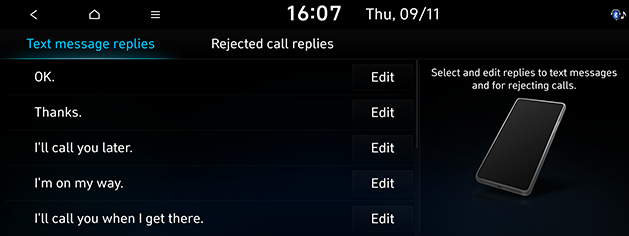
-
Nahi duzun mezua hauta dezakezu Text message replies edo Rejected call replies atalean.
Pribatutasun modua ezar dezakezu zure datu pertsonalak babesteko. Kontaktua, deien historia, gogokoak eta mezuak ez dira bistaratzen pribatutasun modua aktibatuta dagoenean.
-
Sakatu SETUP > Phone connection > Privacy mode.
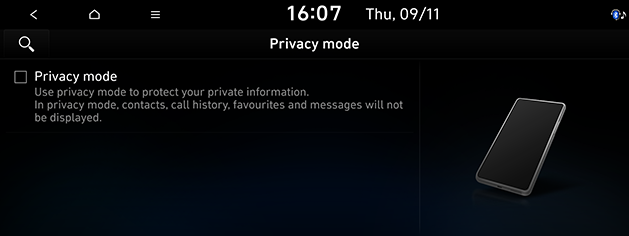
-
Ikusi Privacy mode.
Konektatutako telefonoak audioa erreproduzitzen duenean Bluetooth bidezko audio modua automatikoki aktibatzea ezar dezakezu. Beste modua aktibatuta egon edo multimedia modu guztiak itzalita badaude ere, zure telefonoan Bluetooth bidezko audioa erreproduzitzen baduzu, multimedia modua Bluetooth bidezko audio modura aldatuko da automatikoki erreprodukzioa telefonoan kontrolatu ahal izateko. Egiaztatu telefonoa parekatuta eta infotainment sistemara konektatuta dagoela ezarri aurretik.
-
Sakatu SETUP > Phone connection > Bluetooth Audio activation settings.
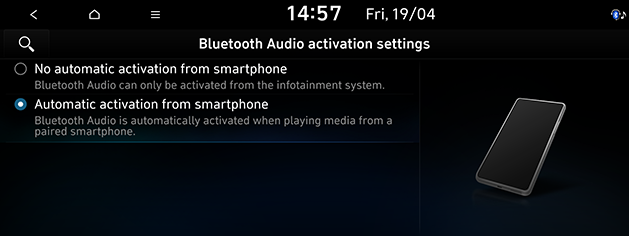
-
Hautatu nahi duzun elementua.
-
No automatic activation from smartphone: Bluetooth bidezko audioa telefonoan kontrolatzeko, eskuz ezarri behar duzu multimedia modua Bluetooth bidezko audiora unitate nagusian.
-
Automatic activation from smartphone: Konektatutako telefonoan Bluetooth audioa kontrolatzen baduzu, Bluetooth bidezko audio modua automatikoki aktibatzen da eta erreprodukzioa telefonoan kontrolatzeko aukera duzu.
-
Vehicle name
Ibilgailuaren Bluetooth bidezko gailuaren izena alda dezakezu.
-
Sakatu SETUP > Phone connection > Bluetooth system info > Vehicle name.
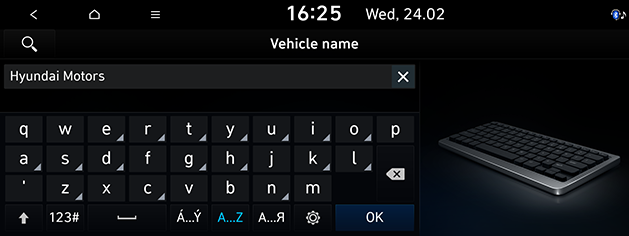
-
Teklatua erabiliz, idatzi nahi duzun izena eta sakatu OK.
Ibilgailuaren izen lehenetsi gisa erosi duzun ibilgailuaren izena ezartzen da.
Passkey
Bluetooth bidezko gailuaren autentifikaziorako erabiltzen den sarbide-gakoa alda dezakezu.
-
Sakatu SETUP > Phone connection > Bluetooth system info > Passkey.
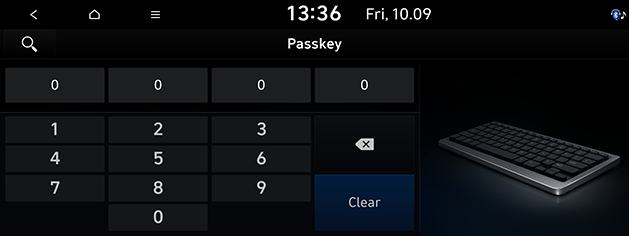
-
Idatzi sarbide-gakoa teklatua erabiliz. Automatikoki gordetzen da sarbide-gako berria.
-
Sarbide-gakoa telefono mugikorraren eta kotxearen sistemaren arteko Bluetooth bidezko konexiorako erabiltzen den 4 digituzko autentifikazio-kode bat da. Sarbide-gako lehenetsia 0000 da.
-
Zure zibersegurtasuna bermatzeko, lehenetsitako pasahitza aldatzea gomendatzen dizugu.
Menu honetan, Android Auto eta Apple CarPlay gai daitezke hauta-marka bat markatuz.
-
Sakatu SETUP > Phone connection > Phone projection settings.
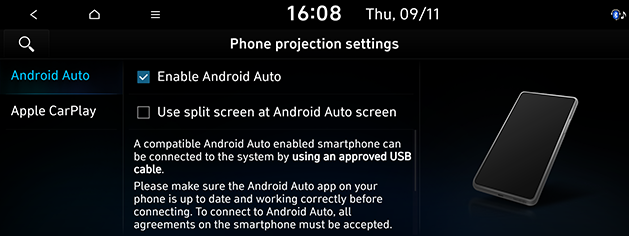
-
Ezarri Android Auto edo Apple CarPlay aplikazioen telefono mugikorraren proiekzioen aukerak.
-
Enable Android Auto/Enable Apple CarPlay: Telefono mugikorraren proiekzioa gaitzen du. Sistema honen bidez kontrola dezakezu telefono mugikorraren proiekzioa.
-
[
 ]: Bolantearen kokapenarekin bat egiten duen Apple CarPlay pantaila hautatzen du.
]: Bolantearen kokapenarekin bat egiten duen Apple CarPlay pantaila hautatzen du.
-
-
Use split screen at Android Auto screen/Use split screen at Apple CarPlay screen: Android Auto edo Apple CarPlay-ren pantailan pantaila zatituaren ikuspegia gaitzen du.
-